Comment installer Android 5.0 Lollipop sur le Google Nexus 4
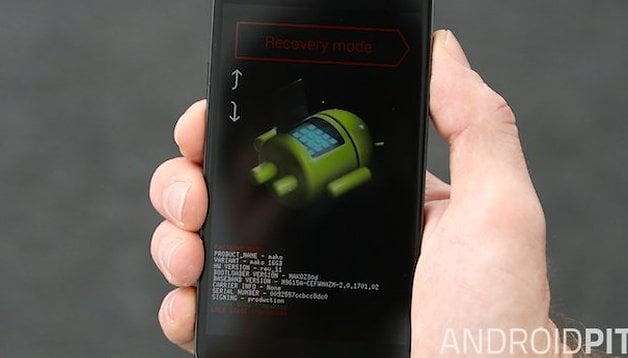

Avec un peu de retard, Google a enfin publié les factory images de la version finale de Android 5.0 Lollipop pour son fleuron 2012, le Nexus 4. Le déploiement de la mise à jour via OTA a commencé en même temps, mais cela peut mettre des semaines avant que votre Nexus 4 ne se voit passer à Android Lollipop. Installez la mise à jour manuellement en suivant ce tutoriel !
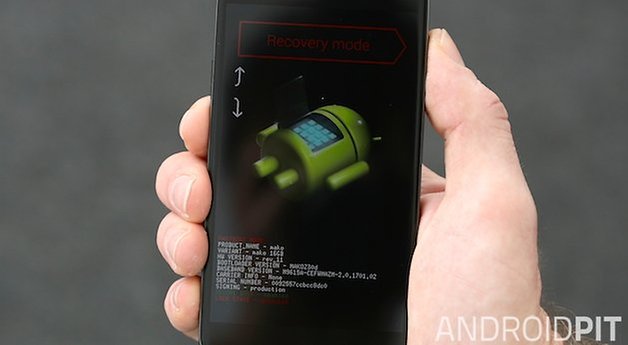
Avertissement
L'installation manuelle de firmwares comporte des risques, si vous ne suivez pas la procédure comme il faut, vous pouvez vous retrouver avec un téléphone inutilisable. Sauvegardez toutes vos données au préalable. Ni AndroidPIT ni moi-même ne pourront être tenus responsables de quoi que ce soit.
Cette méthode n'est valable que pour le Google Nexus 4
Prérequis
Votre Nexus 4 chargé à minimum 75%.
Téléchargements
- ADB Tools, fastboot et les drivers du Nexus 4 correctement installés : Comment installer les drivers Android ADB et Fastboot sur Windows ?
- Factory Images de Android 5.0 (LRX21T) pour le Nexus 4 ("occam") : lien de téléchargement.
Installer Android 5.0 Lollipop sur votre Nexus 4
1. Téléchargez les factory images (lien ci-dessus) puis décompressez le contenu de l'archive ZIP dans un dossier que vous nommerez par exemple "Nexus".
2. Décompressez le contenu de la "Factory image" également dans ce dossier.
3. Placez le fichier ADB et Fastboot dans ce dossier également.
4. Connectez le Nexus 4 via USB à votre ordinateur.
5. Éteignez votre Nexus 4 et redémarrez-le en mode bootloader en appuyant sur volume bas et power simultanément.
6. Sur votre PC, maintenez la touche Shift enfoncée puis faites un clic droit.
7. Entrez la commande :
fastboot devices
À cette étape, si votre Nexus 4 n'est pas reconnu par votre PC, il vous faudra alors réinstaller les drivers
8. Entrez ensuite la commande
flash-all.bat
9. Si nécessaire, reverrouillez votre bootloader en entrant la commande
fastboot oem lock
Une fois redémarré, c'est parti pour les délices de Lollipop sur votre Nexus 4 !
Aussi intéressant :
- Comment installer Android 5.0 Lollipop sur le Google Nexus 5 ?
- Nexus 7 : Installez Android 5.0 Lollipop tout de suite !
















@ Ertoun Je suis sous CM11 également. Est-ce que le passage en rom stock s'est fait sans encombres ?
.
Quelle différence y a-t-il entre les 2 premiers points ?!
De quels premiers points parles tu ?
Des 2 premiers points de « Installer Android 5.0 Lollipop sur votre Nexus 4 », vu que c'est la seule section de l'article avec des étapes numérotées.
Les 2 parlent de décompresser le contenu de la factory image dans le répertoire nexus.
Bonsoir, j'aimerai mettre Android Lollipop sur mon nexus 4 mais il est déjà sous CyanogenMod. Je comprend pas le tuto plus haut.
Merci de votre aide.
Si tu souhaite rester sous CyanogenMod, il faudra attendre la sortie de la mise à jour Lollipop de CM. Si tu suis le tuto ci-dessus, tu repasseras sous Android Stock. Par contre fais vraiment gaffe à tes wipes et ton kernel, tu changes tout de même de ROM.
Je viens de recevoir la mise a jour Android 5.0 sur nexus 5. la mise a jour ne devrait pas tarder sur les autres terminaux.
moi avec mon S4 j attends tjr Android 4.4.4 :(
Je posais la question en fait. Personnellement je l ai fait hier avec le NRT pour mon nexus 5. Je suppose donc que avec le fichier d update pour le nexus 4 on peut procéder de même simplement. Il convient bien sur de bien vérifier son numéro de build avant toute manip.
Bonjour. Ne serait il pas plus simple , notamment pour des personnes moins expertes, de passer par le nexus root toolkit ? Une installation facile et rapide .
Bonjour, pouvez vous indiquer la méthode (ou le lien) via le nexus root kit
Merci d'avance. Cordialement